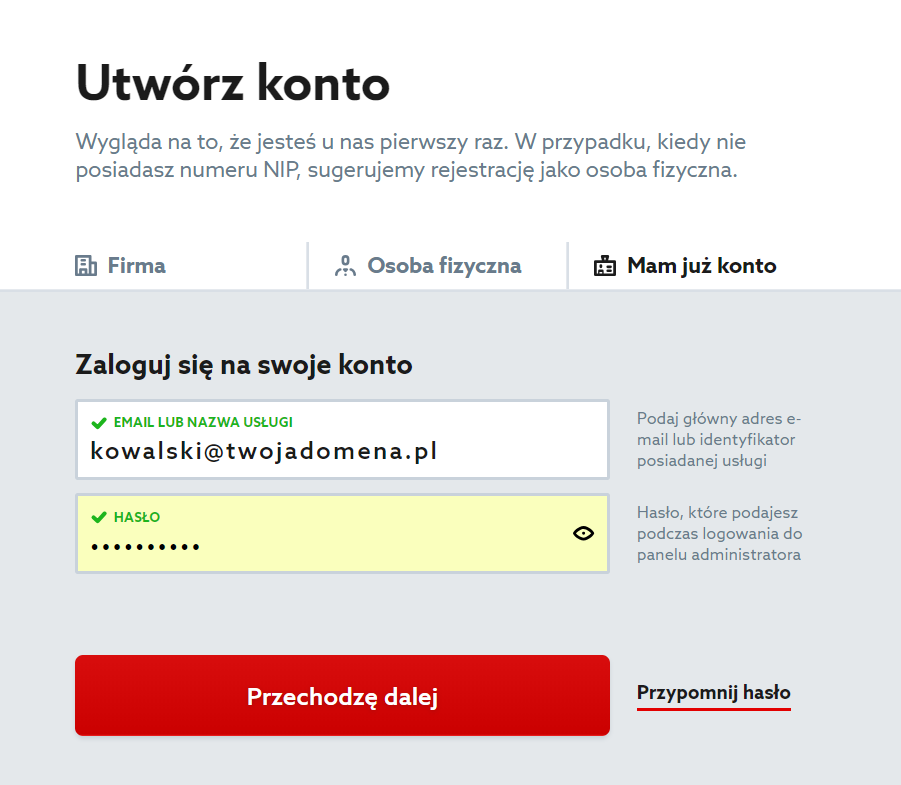Rejestracja i uruchomienie sklepu internetowego w home.pl nie zajmie Ci dłużej niż kilka minut. Wybierz typ sklepu, w zależności od swoich potrzeb, ilości asortymentu i obsługiwanych języków, dokonaj rejestracji, podając dane abonenta i rozpocznij jego konfigurację.
- Jakie usługi potrzebuję, aby uruchomić sklep internetowy?
- Rejestracja usługi sklepu internetowego home.pl
- Pierwsze uruchomienie sklepu internetowego home.pl
Jakie usługi potrzebuję, aby uruchomić sklep internetowy?
Poza rejestracją sklepu internetowego w serwisie home.pl pamiętaj o zakupie dodatkowych usług:
- Domena: czyli adresu internetowego, pod którym będziesz widoczny w sieci. W ramach zarejestrowanej domeny, poza adresem sklepu, będziesz mógł utworzyć skrzynki e-mail w adresie domeny, np. jan@twojadomena.pl, andrzej@twojadomena.pl oraz biuro@twojadomena.pl,
- Certyfikat SSL: czyli usługa używana do bezpiecznych połączeń internetowych, przyjęto ją jako standard szyfrowania poczty e-mail oraz na stronach WWW. Certyfikat SSL zapewnia poufność transmisji danych przesyłanych przez Internet oraz wspiera Twój wizerunek w sieci Internet.
- Hosting Poczty i WWW: czyli usługa serwerowa umożliwiająca tworzenie dodatkowych stron WWW, przechowywania plików, utrzymania poczty e-mail. Do hostingu możesz podłączyć wiele domen, tworzyć wiele serwisów WWW oraz skrzynek e-mail.
Rejestracja usługi sklepu internetowego home.pl
- Przejdź na naszą stronę: https://home.pl/sklepy-internetowe
- Dokonaj wyboru właściwego pakietu sklepu i następnie kliknij Wybieram (poniżej przykładowa oferta home.pl na sklepy internetowe):
- Na ekranie będziesz mógł wybrać okres rozliczeniowy dla zamawianej usługi (np. 1 miesiąc, 1 rok lub więcej). Po wybraniu okresu rozliczeniowego, kliknij czerwony przycisk Przechodzę do koszyka (po prawej stronie ekranu).Jeśli chcesz kontynuować zakupy (np. dodać kolejne usługi do koszyka), kliknij link Wracam do zakupów i dodaj kolejne produkty do koszyka.
- Po kliknięciu przycisku Przechodzę do koszyka, na ekranie zostanie wyświetlone podsumowanie Twojego zamówienia. Sprawdź wyświetlone informacje i jeśli jesteś gotowy do sfinalizowania zamówienia, kliknij przycisk Zamów.
- Po kliknięciu przycisku: Zamów, zostanie wyświetlony ekran identyfikacji klienta, gdzie będziesz mógł:
- zalogować się do istniejącego konta w home.pl (jeśli jesteś klientem home.pl),
- lub utworzyć nowe konto w home.pl na firmę, lub osobę fizyczną (jeśli nie jesteś jeszcze klientem home.pl).
- Na ekranie identyfikacji klienta wybierz odpowiednią zakładkę:

- Firma – jeśli chcesz założyć nowe konto na firmę. Po wybraniu przygotuj i podaj numer NIP firmy, dla której chcesz utworzyć konto w home.pl.
- Osoba fizyczna – jeśli chcesz założyć nowe konto na osobę fizyczną. Po wybraniu przygotuj dane osoby, dla której chcesz utworzyć konto w home.pl.
- Mam już konto – jeśli posiadasz już konto w home.pl. Po wybraniu przygotuj i podaj adres e-mail oraz hasło dostępu do istniejącego konta w home.pl. Wybrane usługi zostaną zamówione i dodane do wskazanego istniejącego konta.
- Postępuj zgodnie z instrukcjami na ekranie. Po zakończeniu procesu identyfikacji klienta, na ekranie zostanie wyświetlone Twoje zamówienie. W górnej części ekranu zostaną wyświetlone szczegóły Twojego zamówienia. Poniżej znajdziesz sekcję: Metoda płatności.
- W sekcji Metoda płatności wybierz w jaki sposób chcesz opłacić zamówienie. Możesz wybrać tradycyjny przelew bankowy, szybki przelew elektroniczny oraz płatność cykliczną za pomocą karty płatniczej. Sugerujemy korzystanie z płatności cyklicznych kartą kredytową.
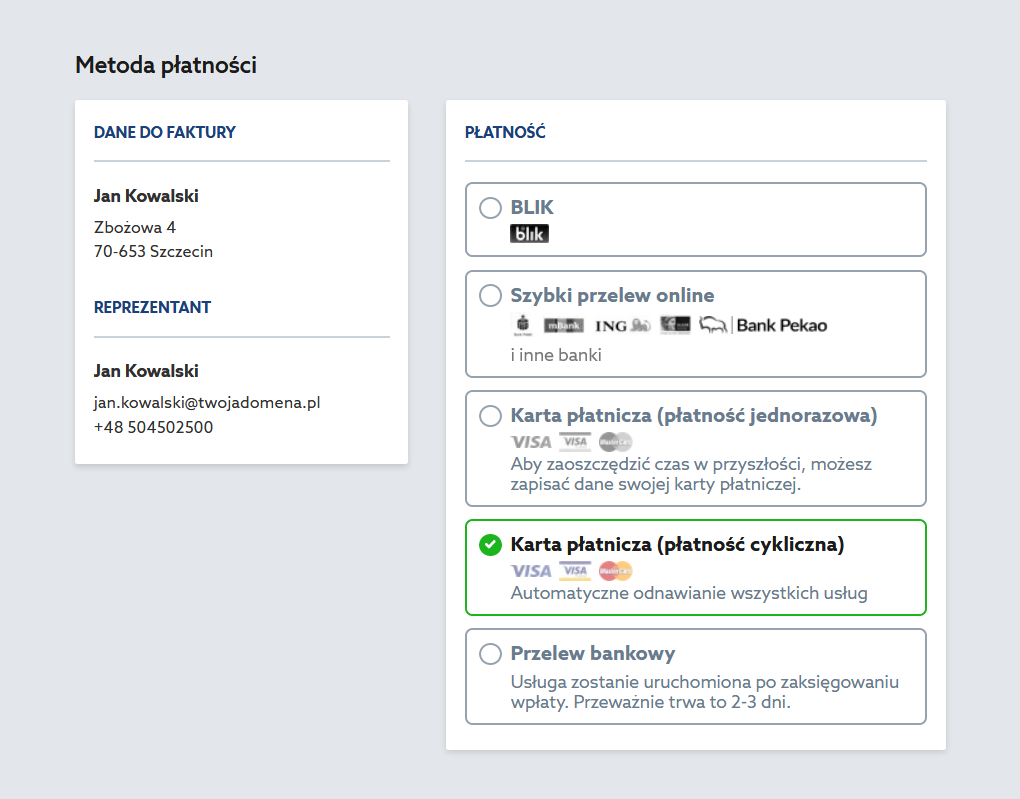
- Następnie zapoznaj się poniżej z Regulaminami usług i zaznacz wymagane zgody. Następnie kliknij zielony przycisk Zamawiam i płacę, aby zamówić wybraną usługę w home.pl.
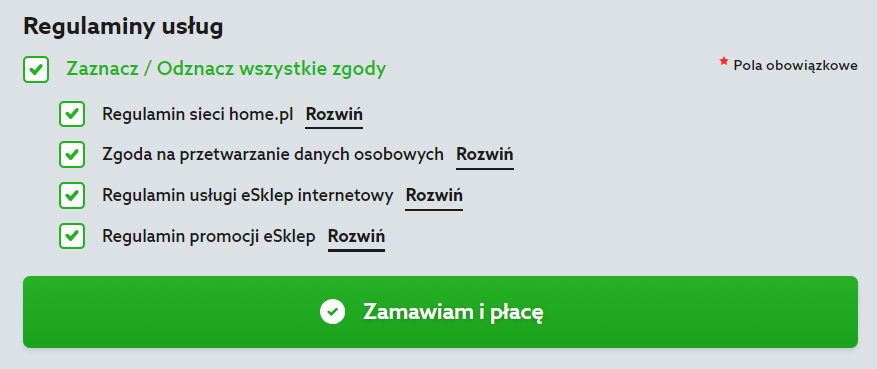
- To wszystko! Na swój adres e-mail otrzymasz podsumowanie swoich zakupów. W kolejnych wiadomościach e-mail otrzymasz także informacje o PRO FORMIE lub fakturze VAT. Jeśli podczas rejestracji usługi utworzyłeś nowe konto w home.pl, prosimy o potwierdzenie adresu e-mail. Więcej informacji o potwierdzaniu adresu e-mail znajdziesz tutaj.
Pierwsze uruchomienie sklepu internetowego home.pl
Po zamówieniu sklepu internetowego w home.pl, na Twój adres e-mail otrzymasz wiadomość zawierającą dane dostępu do panelu administracyjnego Twojego sklepu internetowego. Sklep jest już gotowy do konfiguracji. Już tylko kilka kroków dzieli Cię od rozpoczęcia sprzedaży!
- Kliknij tutaj, aby sprawdzić, jak zalogować się do Panelu sklepu.